Näennäismuistisivutiedoston tyhjentäminen Windows 8-tietokoneessa
jos käytät tietokoneen virtuaalimuistia suurten ohjelmien avaamiseen, pelien pelaamiseen tai muihin tarkoituksiin, sinun on säännöllisesti tyhjennettävä virtuaalimuistisivutiedosto tietokoneellasi. Muuten tietokoneen nopeus kärsii pahasti. Mitä miten tehdä se, tässä artikkelissa otetaan clearing virtual memory page tiedoston Windows 8/8.1 tietokone esimerkiksi, ja havainnollistaa kahdella tavalla ja niiden toimintaprosessit kuten alla.
Video-Opas:
Tie 1: Tyhjennä virtuaalimuistisivutiedosto paikallisessa ryhmäkäytäntöeditorissa.
Vaihe 1: Avoin Paikallinen Ryhmäkäytäntöeditori.
Avaa Suorita-valintaikkuna WIN-näppäimen+R yhdistelmänäppäimellä, kirjoita gpedit.msc tyhjään ruutuun ja napsauta OK avataksesi muokkaimen.
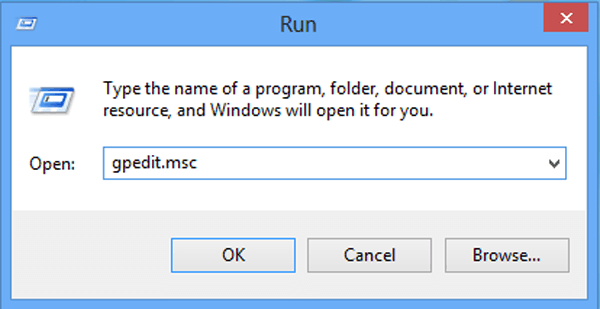
Vaihe 2: Etsi sammutus: Tyhjennä virtuaalimuistin sivutiedosto muokkaimessa.
tarkemmin sanottuna löydät sen seuraamalla alla olevaa prosessia:
Tietokoneen kokoonpano→Windowsin asetukset→Suojausasetukset→Paikalliset käytännöt→suojausasetukset→sammutus: Tyhjennä virtuaalimuistin sivu
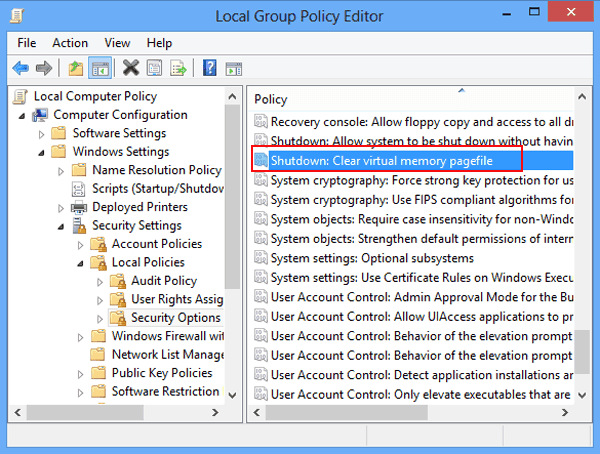
Vaihe 3:Anna ominaisuudet Shutdown: Tyhjennä virtuaalimuistin sivu.
napsauta hiiren kakkospainikkeella asetusta ja valitse Ominaisuudet kontekstivalikosta.
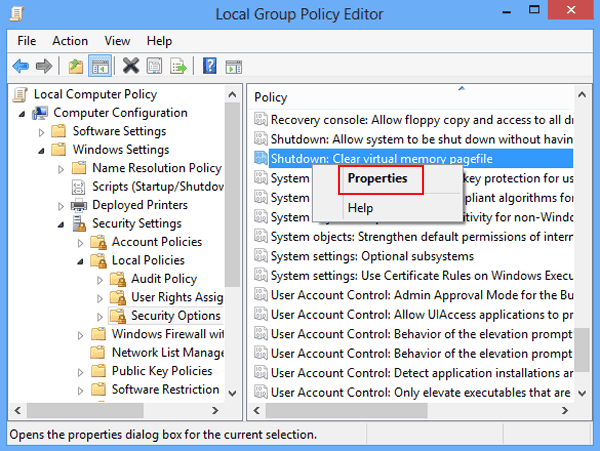
Vaihe 4: Ota vaihtoehto käyttöön.
Valitse Käytössä paikallisessa Suojausasetuksessa ja napauta OK.
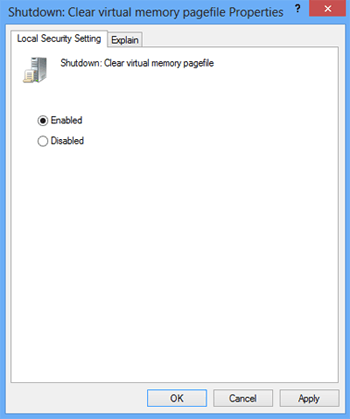
Tapa 2: Tyhjennä virtuaalimuistisivun tiedosto Rekisterieditorissa.
Vaihe 1: Ota Käyttöön Rekisterieditori.
Avaa Suorita-ikkuna, syötä regedit tyhjään ruutuun ja napauta OK.
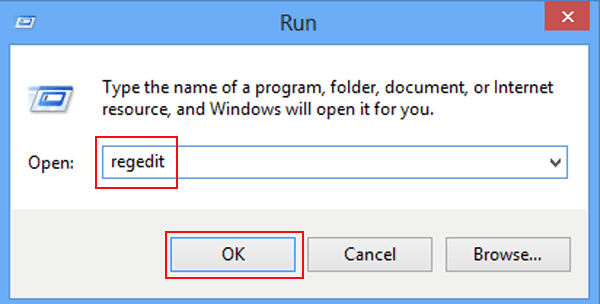
Vaihe 2: Salli Rekisterieditorin tehdä muutoksia tietokoneeseen.
kun käyttäjätilin ohjausikkuna avautuu, valitse Kyllä, jotta muokkain voi tehdä muutoksia tähän tietokoneeseen.
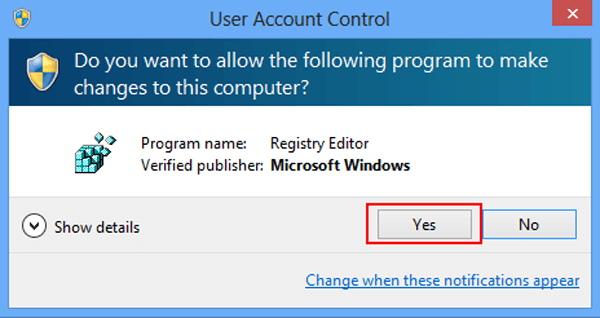
Vaihe 3: Etsi ClearPageFileAtShutdown muokkaimessa.
se löytyy seuraavan prosessin mukaisesti.
HKEY_LOCAL_MACHING→System→CurrentControlSet→Control→Session Manager→Memory Management→ClearPageFileAtShutdown
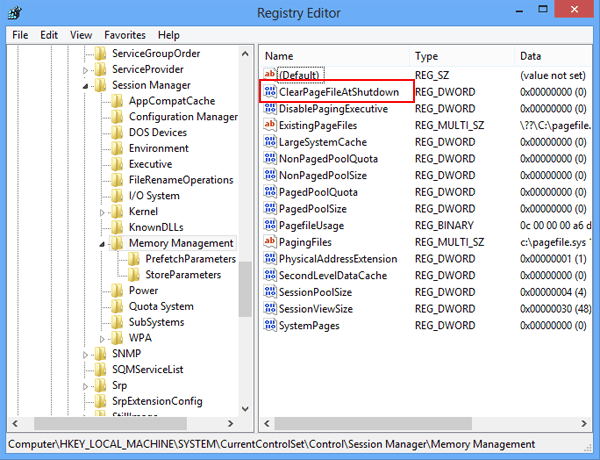
Vaihe 4: Aseta DWORD-arvoksi 1.
kaksoisnapsauta ClearPageFileAtShutdown. Sitten, kun edit DWORD (32-bittinen) – arvo-ikkuna ilmestyy, muuta arvotiedot 1: ksi ja napsauta OK täydentääksesi asetuksen.
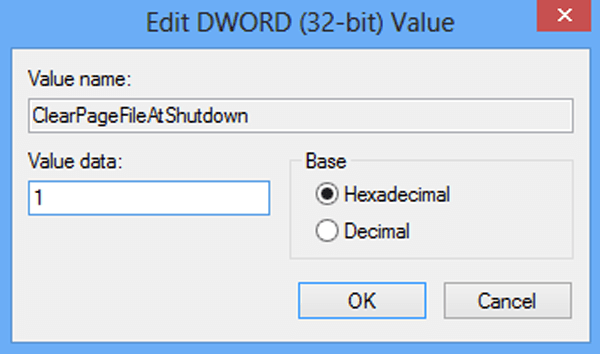
Vaihe 5: Käynnistä tietokone uudelleen.
avaa työpöydällä suljettavat ikkunat Alt+F4: n yhdistelmänäppäimellä, valitse käynnistä se uudelleen ja käynnistä tietokone uudelleen napauttamalla OK. Uudelleenkäynnistyksen jälkeen asetus tulee voimaan ja virtuaalimuisti tyhjennetään ongelmitta.
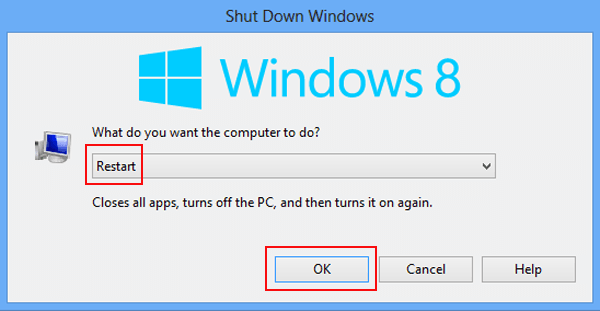
juuri nyt, voit mennä selkeä virtual memory page tiedoston Windows 8 PC seuraamalla edellä menetelmiä ilman viivettä.
- kuinka tyhjentää virtuaalimuisti Windows 8 kannettavassa tai pöytäkoneessa
- miten asettaa virtuaalimuisti Windows 8: ssa
- miten lisätä virtuaalimuistia Windows 8: ssa
- miten korjata Alhainen virtuaalimuisti Windows 8: ssa
- Miten tarkistaa tietokoneen muisti Windows 8: ssa